Есть ли провайдер мтс по адресу
Обновлено: 05.07.2024
МТС – не только один из крупнейших операторов, предоставляющих услуги сотовой связи и мобильного интернета. Все больше клиентов, пользующихся домашним интернетом, выбирают эту компанию в качестве провайдера. Безлимитный домашний интернет от МТС – это услуга от надежной и проверенной компании, множество выгодных тарифов, условий и акций. Но к сожалению не у всех есть возможность воспользоваться услугами данного оператора. Все зависит от адреса, по которому вы проживаете. Если он не входит в зону покрытия провайдера, то заказать у него услугу невозможно. Поэтому прежде чем ознакомиться с тарифами и возможностями безлимитного домашнего интернета от МТС, выясните, какие дома подключены к этому провайдеру. В этой статье мы расскажем, как проверить подключение дома к интернету МТС, а также дадим краткую информацию о самом провайдере.
Проверьте подключение домашнего интернета к МТС по вашему адресу дома:Безлимитный домашний интернет от МТС: возможности и преимущества

Услуги от МТС пользуются большой популярностью среди жителей России и стран СНГ. Спрос на продукты этого оператора объясняется тем, что у компании есть множество преимуществ перед другими провайдерами.
Интернет на высокой скорости
Проводной интернет от данного провайдера предоставляется по технологии GPON. Это более продвинутая и совершенная технология, нежели ADSL. Она дает возможность получить канал подключения к сети с высокой пропускной способностью. Это значительно повышает скорость приема и передачи данных. Скорость в зависимости от тарифа может достигать 500 Мбит/с. Немногие провайдеры на сегодняшний день пользуются ей. Однако, интернет по технологии GPON доступен только абонентам МТС, проживающим в Москве, другим регионам доступен интернет по технологии Ethernet со скоростью до 100 Мбит/с.
Комплексные услуги
Множество тарифов, которые помимо домашнего интернета включают в себя другие услуги. Вот список опций, которые входят в пакет с домашним интернетом от МТС «Базовый»:
- Подключение к проводному интернету по технологии Ethernet, для жителей Москвы также доступна технология GPON.
- Беспроводная сеть Wi-Fi с роутером в комплекте.
- Доступ к цифровому телевидению.
Есть также дополнительные более мелкие опции. Если вам не нужны сопутствующие услуги, вы можете выбрать тариф, предполагающий только подключение к интернету.
Удобство подключения
Подключиться можно онлайн не выходя из дома, войдя в личный кабинет, оставив заявку на официальном сайте компании. Там же можно отслеживать текущее состояние, узнать, какой подключен тариф, сколько трафика осталось до конца месяца, управлять учетной записью, менять настройки и получать актуальную информацию о возможностях оператора.
Выгодные условия
Подключение к любому тарифу производится совершенно бесплатно. Вам не нужно оплачивать прокладку оптоволоконного кабеля в вашу квартиру. Также компания предоставляет в пользование абоненту TV-приставку и Wi-Fi роутер. При подключении вам нужно будет лишь внести абонентскую плату, никакие дополнительные затраты не потребуются. Также для абонентов МТС доступна возможность вернуть 20% от месячных расходов на интернет в рамках программы «20 процентов возвращаются».
Система «Плати потом»
Для удобства абонентов МТС предлагает возможность подключаться к сети даже при отрицательном балансе. Если вы забыли вовремя внести оплату, вы можете сделать это позже, и продолжать пользоваться домашним интернетом без ограничений.
Это неполная информация о данном операторе. Более детальные сведения вы можете найти на сайте МТС, а также задав вопрос нашим консультантам по телефону или оставив заявку на обратный звонок.
Как мы можем видеть, компания МТС предоставляет возможность подключиться к интернету на довольно выгодных условиях. Стать абонентом МТС можно, воспользовавшись одним из перечисленных способов:
- Заполнить форму на официальном сайте компании в разделе «Домашний интернет и ТВ».
- Обратиться к оператору по телефону.
- Подключиться в офисе, адрес указывается персонально для каждого региона.
- Оставить заявку на нашем сайте или подключиться по телефону после предварительной бесплатной консультации.
Как проверить дом на возможность подключить безлимитный интернет от МТС

Причины, по которым вы решили выбрать МТС в качестве провайдера для домашнего интернета, могут быть разными. Например,
- вы пользовались услугами другого оператора, но вам не понравились условия, скорость была недостаточной, а тариф слишком дорогим;
- вы решили сменить провайдера и в качестве нового выбрали МТС;
- у вас уже был подключен интернет от этого оператора, вам нравилось, как он работает, вы переехали, и хотите продолжать пользоваться его услугами;
- возможно, что вы впервые подключаете домашний интернет в свой дом или офис, и выбрали услугу МТС по отзывам, рекомендациям знакомых, коллег, вам понравились тарифы и условия.
Во всех перечисленных случаях вы заинтересованы в том, чтобы оставить заявку на подключение. Но прежде чем обращаться к оператору, выясните, в каких домах подключен интернет от МТС и входит ли ваш адрес в зону покрытия. Мы расскажем как это сделать.
С помощью нашего сервиса
На нашем сайте вы можете моментально узнать, подключен ли в вашем доме интернет от МТС. Для этого вам нужно лишь ввести название улицы и номер дома. Если вы выяснили, в каких домах подключен МТС, и ваш адрес входит в список, определите для себя подходящий тариф, выберите удобный способ подключения, внесите абонентскую плату и пользуйтесь возможностями безлимитного высокоскоростного интернета у себя дома или в офисе.
Хотите подключить интернет, телевидение, телефонию МТС Home ?
Проверьте свой адрес на наличие технической возможности.

Будьте внимательны, указывая номер для связи. Ошибка в одном символе приведет к тому, что мы не сможем до вас дозвониться и сообщить о наличии технической возможности для подключения.

Заполнение и отправка формы носит чисто информативный характер и не обязывает к подключению.
Наш оператор свяжется с вами в ближайшее время.

Не хотите ждать? Наберите нам сами по номеру 8 495 266 63 60. Ждем звонка с 09:00 до 21:00.

Обратите внимание: в частном секторе подключение не проводится.
Проверьте подключение своего адреса к сети МТС Home
выберите улицу из списка
выберите дом из списка
На вашем адресе: Москва есть техническая возможность подключения к МТС Home!
К сожалению, мы не определили ваш адрес подключения. Пожалуйста, проверьте доступность сети с помощью нашего специалиста через форму связи
Лучшие предложения МТС Home
Весь МТС Супер
200 Мбит/с
200 Мбит/с + ТВ
Как выяснить, можно ли подключить МТС Home по тому или иному адресу?
![]()
- Заполните простую форму проверки . Это ни к чему не обязывает и занимает буквально пару минут.
- Оператор примет запрос и проверит наличие технической возможности для подключения телефонии, интернета и телевидения.
- В случае положительного ответа вам позвонят и предложат выбрать оптимальный тариф. Вместе со специалистом определите дату визита монтажника.
- Монтажник приедет в назначенное время. Проведет в квартиру кабель (витая пара с диаметром до 5 мм), настроит ноутбук, компьютер, Wi-fi роутер. Найдет все каналы на телевизоре, если в тариф входят ТВ-услуги. Вы подпишете договор и сможете пользоваться услугами в этот же день.
- Вам присвоят лицевой счет. Пополните его на сумму ежемесячной абонплаты в течение одних суток с момента подключения. Если деньги не поступят, интернет, ТВ и телефония будут отключены.
Вопрос-ответ
Я не нашёл своего населенного пункта на сайте. Значит, меня нельзя подключить?На сайте указаны не все адреса для подключения. Оставьте заявку по телефону 8 495 266 63 60 или заполните форму: мы проверим данные и ответим, есть ли техническая возможность и в какие сроки можно подключить услуги.
Проверка адреса МТС Home — это платно или бесплатно? Я отправил запрос на проверку адреса. Обязывает ли это к подключению?Нет, услуга носит информативный характер и не обязывает к подключению. Оператор ответит вам по наличию технической возможности и вы потом определитесь с подключением.
Сколько дней обычно ждут подключения абоненты МТС Home ?Вы сами выбираете, в какой день и час будет удобнее встретить мастера. Чаще всего абоненты выбирают подключение в выходные дни. Но в будни мы тоже работаем по удобному графику — до 21:00. Если монтажник свободен, а у вас есть время, можем подключить услуги даже на следующий день после заявки.
У МТС Home есть такая возможность. Абонентам доступна опция «Пауза». Позвоните оператору на горячую линию 8 495 636 06 36 и сообщите, на какой срок нужно приостановить оказание услуг. За это время абонентская плата взиматься не будет.
Проверить, подключен ли дом к интернету МТС, можно самостоятельно, сразу двумя способами. Для этого нет необходимости узнавать у соседей или в ЖКХ, установлено ли оборудование провайдера в доме – нужную информацию можно посмотреть на сайте компании МТС либо выяснить в телефонном разговоре с оператором. Рассмотрим более подробно, как проверить дом на подключение к провайдеру МТС этими способами.
Как узнать, подключен ли дом, в онлайн-режиме
На сайте МТС реализована возможность осуществить проверку факта подключения дома к провайдеру в онлайн-режиме. Чтобы использовать данную возможность, не нужно ни проходить процедуру авторизации, ни даже быть владельцем сим-карты МТС. Проверять можно любой адрес – как собственного жилья, так и арендуемой квартиры.
Способ, как узнать, подключен ли дом к МТС, воспользовавшись официальным сайтом компании, следующий:
Важно, что в зависимости от указанного пользователем региона метод, как проверять наличие подключения дома к МТС, может отличаться. К примеру, потенциальным клиентам провайдера, что проживают в Москве и ближнем Подмосковье, будет предложено заполнить заявку на подключение сразу, без проверки. Причина этому проста - интернет МТС подведен практически к каждому дому в столице и населенных пунктах Подмосковья.
После оставления заявки на сайте, оператор МТС свяжется для уточнения деталей и сообщит о возможности/невозможности подключения на данный момент. Поэтому заявку на портале провайдера следует рассматривать как предварительную – окончательное решение о тарифе и дате, когда мастера компании будут подключать интернет, потенциальный клиент принимает во время телефонного разговора с оператором.
Как узнать, подключен ли дом, по телефону
Тем людям, у которых по каким-либо причинам нет возможности проверить подключение дома к интернету МТС в режиме онлайн, можно просто позвонить на горячую линию компании по номеру 8 (800) 700-21-59. Все звонки из номеров оператора МТС на эту линию бесплатны.
Позвонив по этому номеру, в меню, озвученном автоответчиком, нужно сначала выбрать «Новое подключение», а затем дождаться соединения с оператором. Сотрудник компании в разговоре с абонентом спросит его точный адрес и сразу проверит возможность подключения домашнего интернета МТС. Если кабель подведен к зданию, оператор предложит оставить заявку и согласовать время проведения работ. Как правило, само подведение интернета в квартиру не занимает более 1-2 часов, поэтому любая семья сможет выделить время и подключить интернет МТС, пока все дома.
Важный нюанс, касающийся проверки, какие дома подключены к интернету МТС
Редко, но случаются моменты, когда при онлайн-проверке того, в каких домах подключен интернет МТС, результат получается положительным, но приехав, мастера говорят, что осуществить подведение кабеля в квартиру невозможно. В больших многоквартирных домах оборудование может быть установлено не во всех подъездах, а в части из них. И в результате в часть квартир можно провести интернет, а в другую часть – нет.
В этом случае жильцам квартир, куда на данный момент подвести сетевой кабель невозможно, нужно сделать выбор: ждать, когда оборудование установят во всем здании либо искать другого провайдера. Как правило, компания МТС использует комплексный подход в работе, и подключает дома полностью. Поэтому если в части здания интернет МТС уже есть, с высокой вероятностью можно предположить, что в ближайшие 2-4 месяца оборудование будет установлено в оставшихся подъездах.

Компания МТС на сегодняшний день является одним из лидеров предоставления услуг по мобильному и Домашнему Интернету/ТВ. Наши гайды (подробные инструкции с фото) помогут пользователям самостоятельно настроить подключение к проводному Интернету без привлечения мастеров.
Если самому настроить Интернет-соединение не получается, вы всегда можете обратиться за помощью к специалистам СЦ КомпрайЭкспресс. При заказе услуг, выезд мастера-компьютерщика у нас бесплатно по всей территории Москвы.
► Оставить заявку или получить бесплатную консультацию по настройке проводного интернета, можно по телефону:
Телефон технической поддержки МТС : 8 (800) 250-0890
Настройка подключения к проводному интернету МТС
Настройки модемов и Wi-Fi роутеров для Домашнего Интернета МТС
Настройка подключения к проводному интернету МТС
Создание PPPoE соединения на компьютере с Windows 10
Для настройки подключения к проводному Домашнему Интернету от МТС потребуется создать высокоскоростное соединение PPPoE . Рассмотрим на примере компьютера с операционной системой Windows 10. Итак, приступим:
- 1. Откройте меню «Пуск» и выберите пункт « Параметры ».
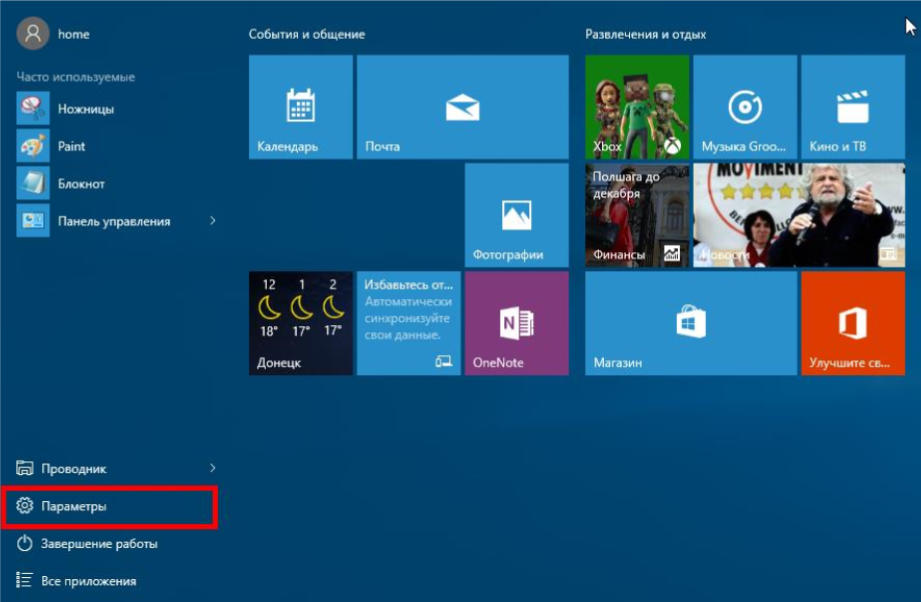
- 2. Теперь в «Настройках» вам нужно перейти в раздел « Сеть и интернет ».
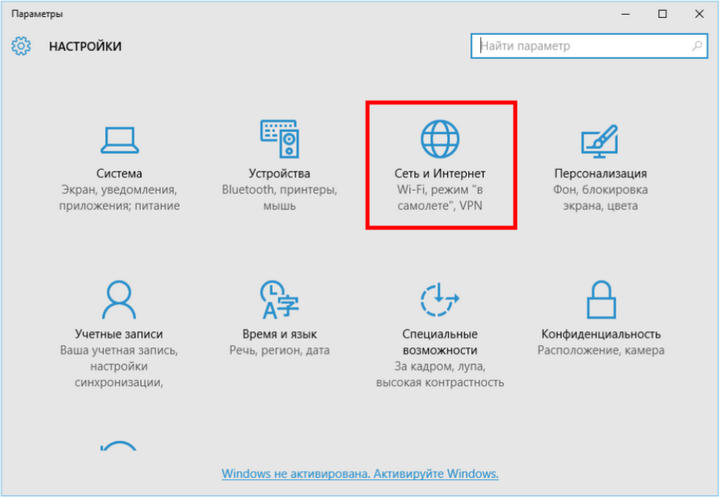
- 3. Далее, в разделе «Сеть и интернет» нажмите на вкладку « Ethernet ».
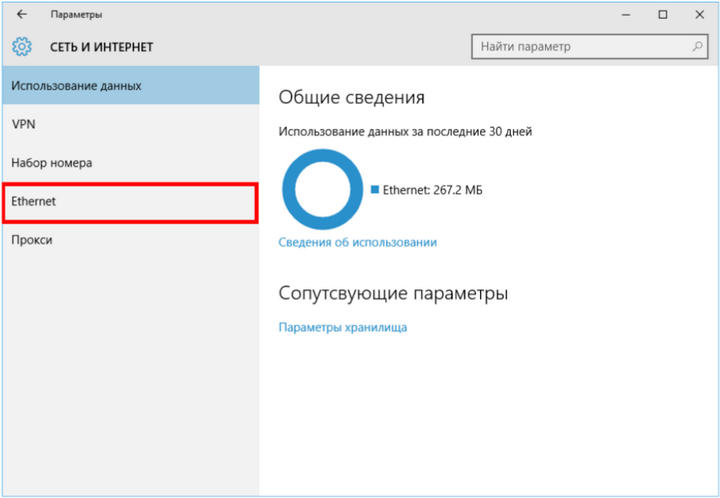
- 4. Перейдя в «Центр управления сетями и общим доступом», необходимо выбрать « Создание и настройка нового подключения или сети ».
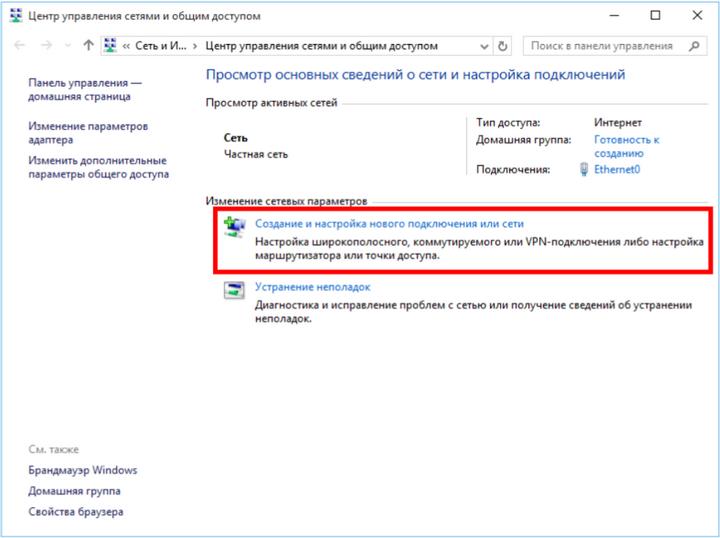
- 5. В окне «Настройка подключения или сети» нужно отметить « Подключение к Интернету » и нажать внизу кнопку «Далее».
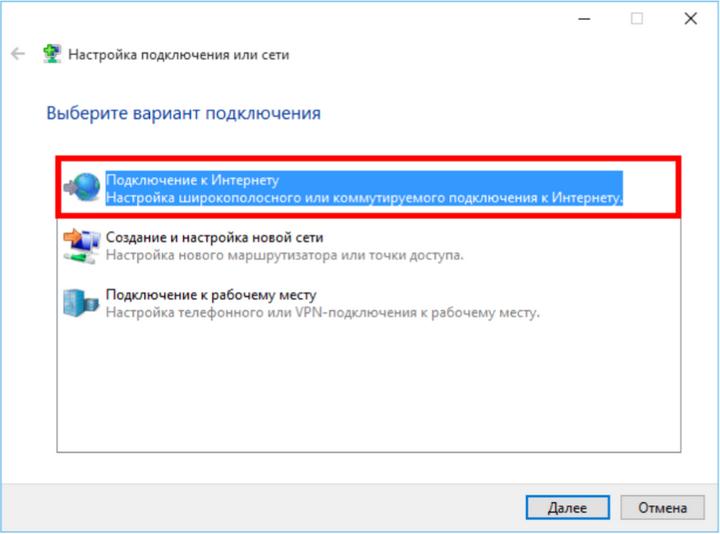
- 6. В появившемся диалоговом окне «Как вы хотите выполнить подключение?» из предложенных типов соединения требуется выбрать « Высокоскоростное (с PPPoE) ».
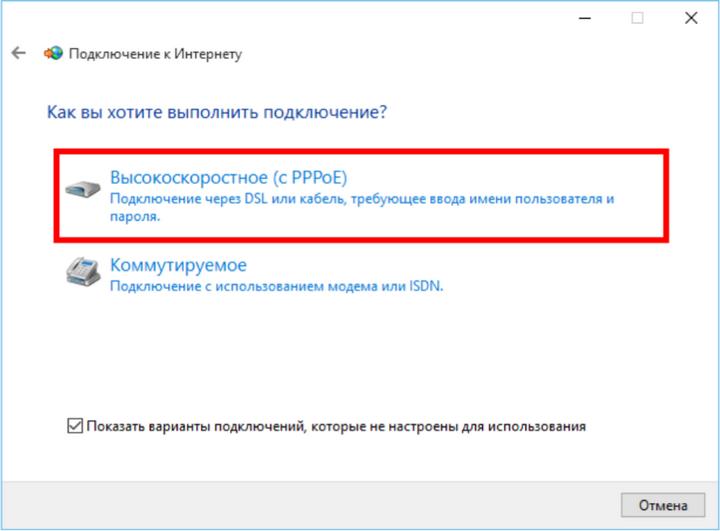
- 7. Далее нужно ввести свои учётные данные : Логин (Имя пользователя) и Пароль на доступ в интернет. Эти данные можно посмотреть в договоре на оказание услуг Домашнего проводного Интернета от МТС или позвонив в их службу тех. поддержки.
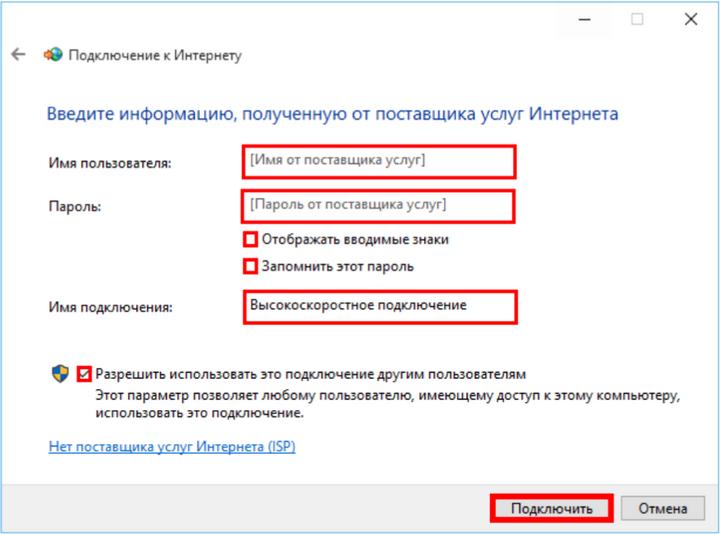
- 8. « Имя подключения » вы можете выбрать произвольное и после того как всё введено, нажмите на кнопку «Подключить».
- 9. Теперь, если всё было сделано верно, после проверки подключения, вы сможете выйти в глобальную сеть Интернет!
Создание PPPoE на ПК для других ОС
Подключение к Wi-Fi сети в различных ОС
Настройки модемов и Wi-Fi роутеров для Домашнего Интернета МТС
Настройка роутера МТС
Как настроить ваш новый роутер от МТС ?
В этой пошаговой инструкции мы расскажем, как сделать это.
- 1. Подключите роутер и откройте на компьютере (ноутбуке) в Панели Управления « Центр управления сетями и общим доступом ».

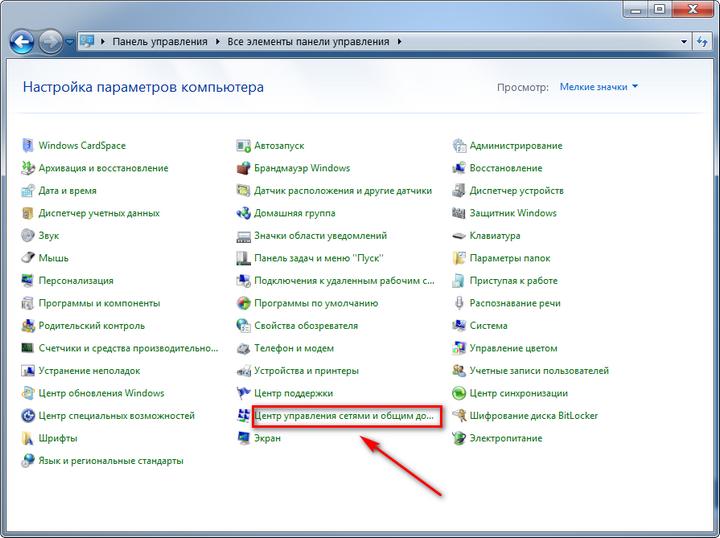
- 2. В открывшемся окне нажмите « Изменение параметров адаптера ».
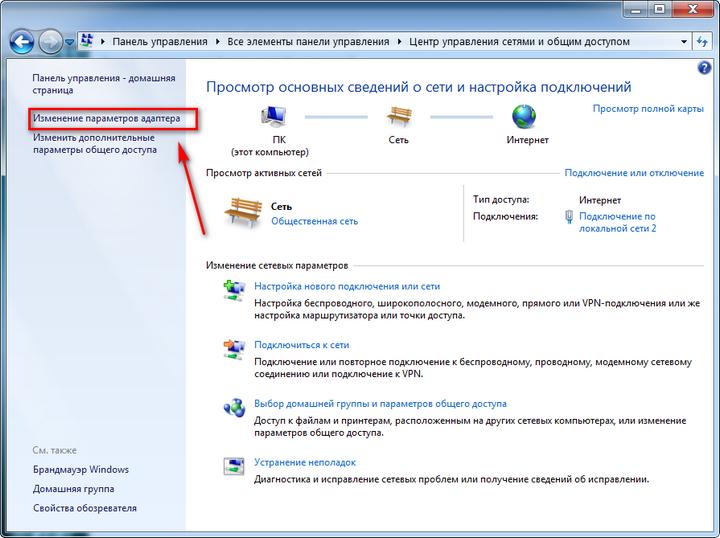
- Далее выберите « Подключение по локальной сети », если используете проводное соединение, либо «Подключение по беспроводной сети», если вы используете Wi-Fi соединение.
- Нажмите « Настройка параметров подключения » или «Свойства» в контекстном меню подключения.
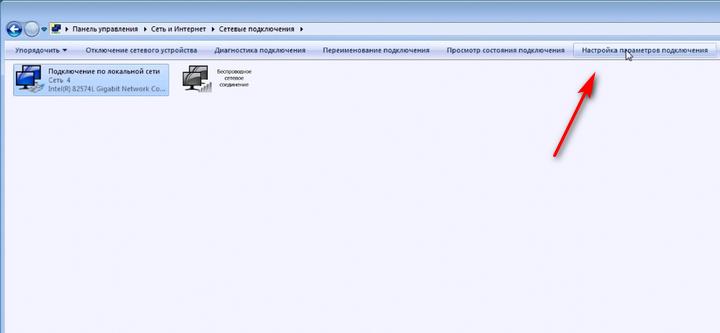
- Теперь выберите « Протокол Интернета версии 4 » и нажмите «Свойства».
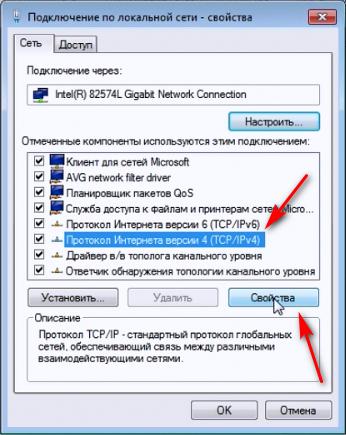
- Выберите « Получить IP-адрес автоматически » и «Получить адрес DNS-сервера автоматически», затем сохраните настройки кнопкой «OK».
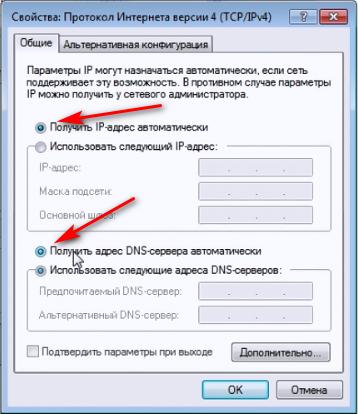
- Для перехода в раздел настроек, выберите пункт « Настройка Интернет ».
► При настройке вам понадобятся Логин и Пароль, а также другие параметры настроек, полученные при подключении услуги МТС.
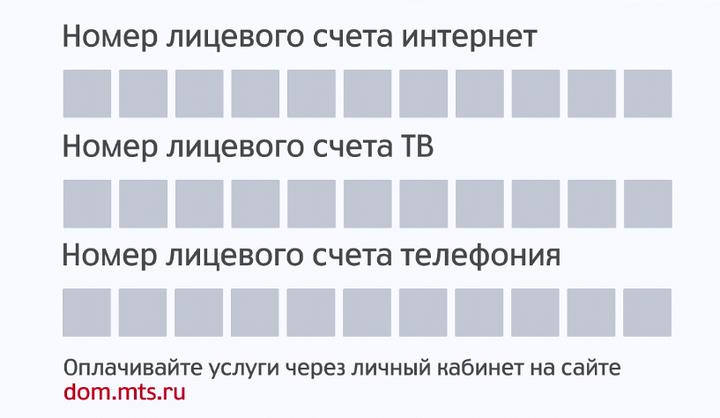
- Теперь перейдем к настройке подключения к Интернету в различных режимах .
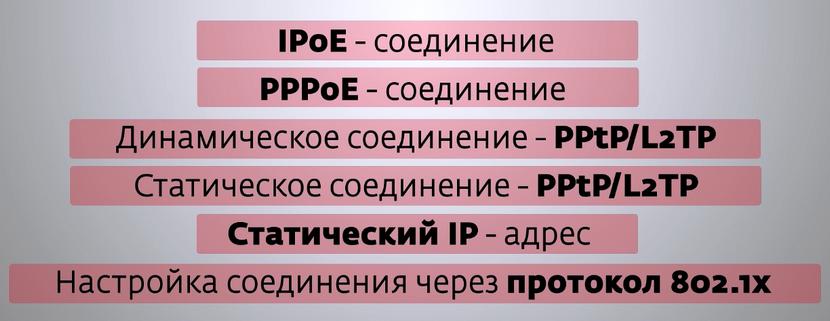
Подключение в режиме IPoE
Рассмотрим подключение в режиме IPoE :
- Выберите тип подключения «DHCP Client»
- Установите основные параметры подключения к сети Интернет в режиме IPoE — имя хоста «MTSRouter» и «Получить DNS автоматически».
- После этого нажмите кнопку «Применить», затем «Перезагрузить сейчас».
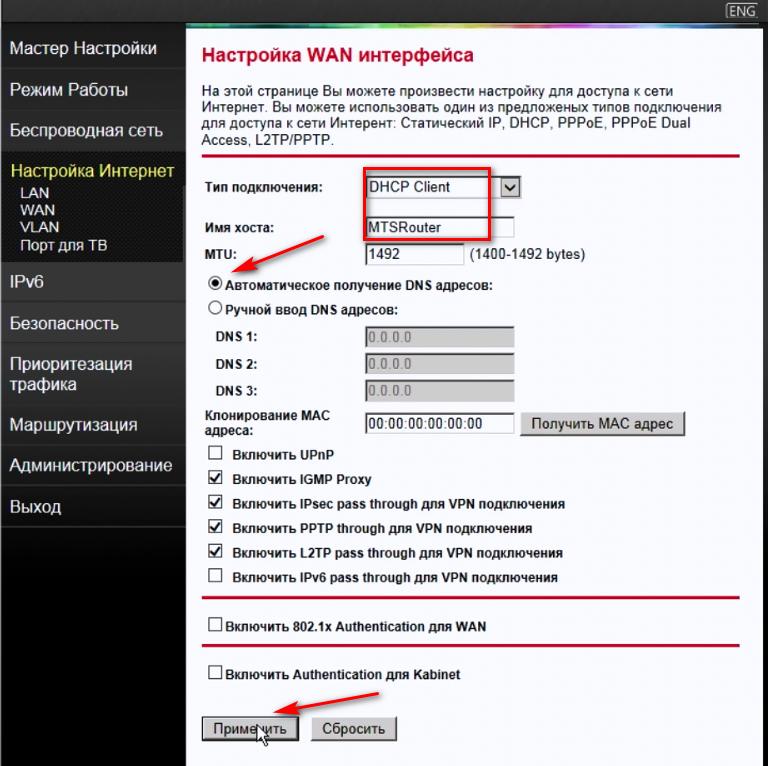
Подключение в режиме PPPoE
Рассмотрим подключение в режиме PPPoE :
- Выберите тип подключения «PPPoE»;
- Установите основные параметры к сети Интернет через PPPoE-соединение — имя пользователя (Логин) и пароль для подключения к интернету;
- После этого нажмите кнопку «Применить» и «Перезагрузить сейчас».
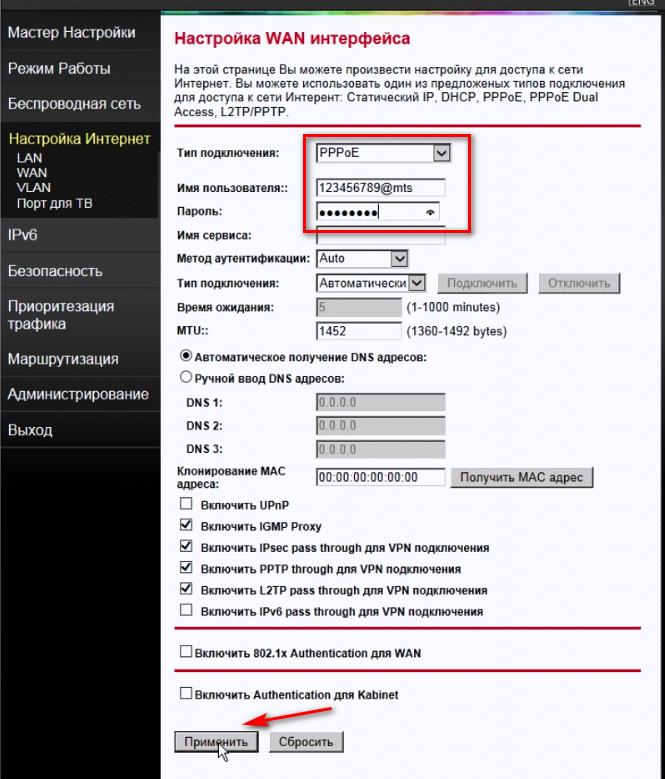
Настройка динамического PPtP/l2TP-соединения
Рассмотрим настройку динамического VPN-соединения :
- Выберите тип подключения «PPTP» или «L2TP»;
- Укажите основные параметры для данного типа соединения — имя сервера (ip или vpn сервера), имя пользователя (Логин) и пароль для подключения к интернету;
- Затем нажмите кнопку «Применить» и «Перезагрузить сейчас».
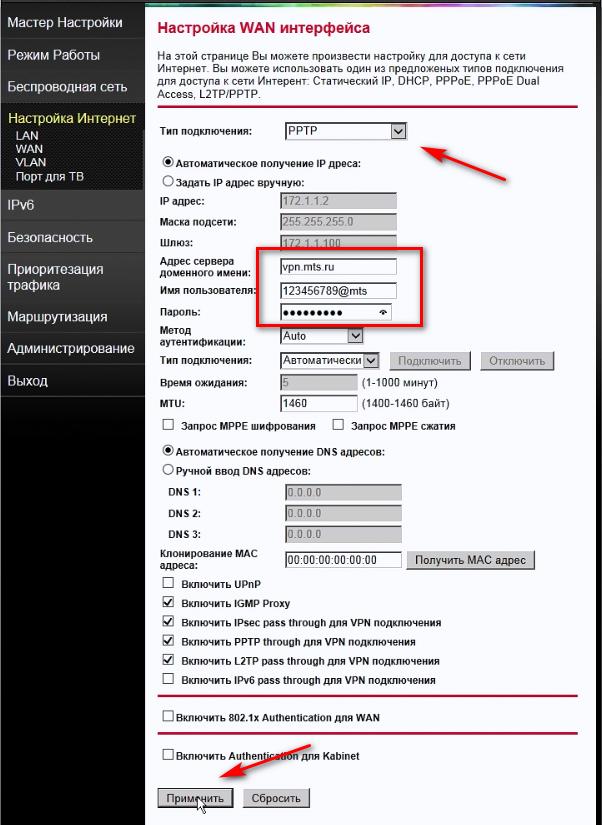
Настройка статического PPTP/l2TP-соединения
Рассмотрим настройку статического VPN-соединения :
- Выберите тип подключения «PPTP» или «L2TP»;
- В поле установка IP-адреса выберите ручную установку, заполните поля — «IP-адрес», «Маска подсети», «Основной шлюз»;
- В поле «Имя сервера» пропишите ip или vpn сервера. Далее пропишите имя пользователя (Логин) и пароль для подключения к Интернету;
- В поле «DNS» укажите адреса, указанные оператором МТС, либо установите автоматическое получение;
- Затем нажмите кнопку «Применить» и «Перезагрузить сейчас».
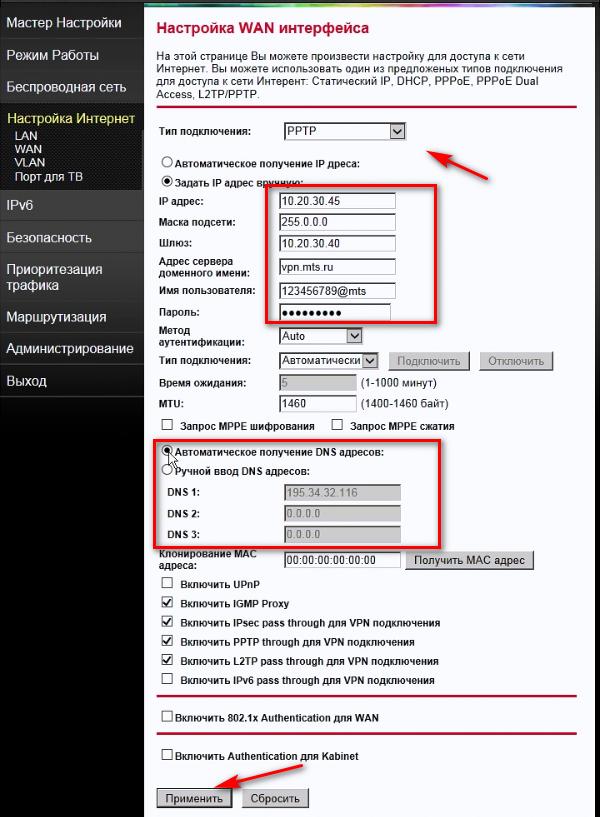
Подключение через статический IP-адрес
Рассмотрим настройку подключения через статический IP-адрес :
- Выберите тип подключения «Static IP»;
- Укажите основные параметры подключения — IP адрес, Маска подсети, основной шлюз;
- Пропишите адреса DNS серверов в строке DNS;
- После этого нажмите кнопку «Применить» и «Перезагрузить сейчас».
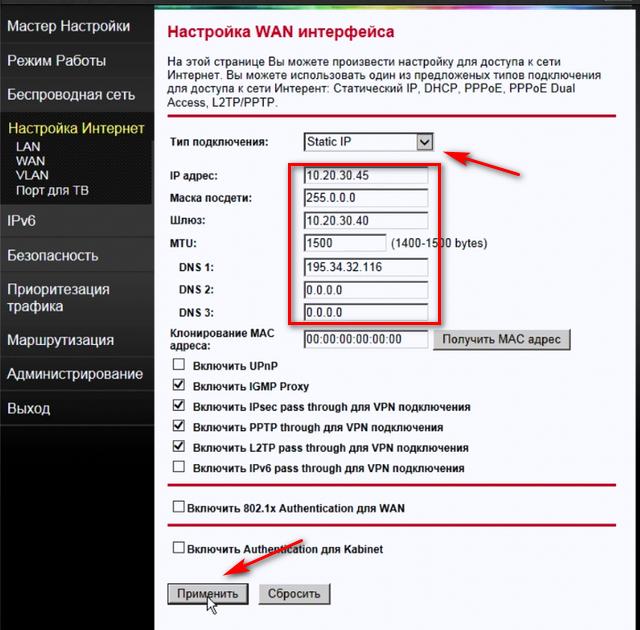
Подключение через протокол 802.1x
Рассмотрим настройку подключения через протокол 802.1x :
- Выберите тип подключения «DHCP Client»;
- Установите основные параметры подключения к сети Интернет, как на скриншоте;
- Далее пропишите имя пользователя (Логин) и пароль для подключения к Интернету;
- После этого нажмите кнопку «Применить» и «Перезагрузить сейчас».
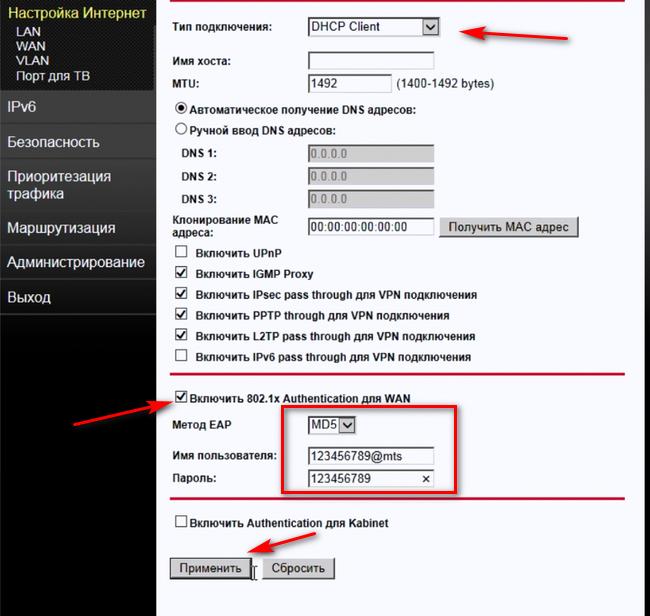
Настройка подключения к интернету (PPPoE) на различных модемах
-
(pdf, 167 Кб) (pdf, 264 Кб) (pdf, 172 Кб) (pdf, 499 Кб) (pdf, 345 Кб) (pdf, 177 Кб) (pdf, 214 Кб) (pdf, 188 Кб) (pdf, 156 Кб) (pdf, 209 Кб) (pdf, 213 Кб) (pdf, 205 Кб) (pdf, 138 Кб) (pdf, 141 Кб)
Настройка WI-FI сети на различных роутерах
-
(pdf, 268 Кб) (pdf, 312 Кб) (pdf, 189 Кб) (pdf, 268 Кб) (pdf, 169 Кб) (pdf, 145 Кб) (pdf, 187 Кб) (pdf, 282 Кб) (pdf, 183 Кб) (pdf, 230 Кб) (pdf, 153 Кб) (pdf, 174 Кб)
► Напоминаем, если у вас возникли трудности с настройкой интернета, беспроводной сети, Wi-Fi роутера или другого сетевого оборудования, вы можете обратиться за поддержкой к специалистам СЦ КомпрайЭкспресс.
Оставить заявку или получить бесплатную консультацию можно по телефонам:
ПРЕИМУЩЕСТВА РЕМОНТА В СЦ КОМПРАЙЭКСПРЕСС
Выезд мастера или курьера в течение 1 часа
Доставка до сервисного центра
Диагностика на новейшем оборудовании
Официальная гарантия на ремонт
ВЫЗВАТЬ МАСТЕРА ИЛИ ПРОКОНСУЛЬТИРОВАТЬСЯ
Работать с нами легко и просто , мы заинтересованы в том, чтобы нам доверяли!
► Вы можете получить дистанционную помощь через интернет или вызвать компьютерного мастера на дом через форму обратной связи или по телефонам:
* Отправляя запрос, вы даете согласие на обработку своих персональных данных

Добавьте страницу в Закладки "ctrl + D"
★ Москва, ул. Краснобогатырская, 13
Компьютерная Помощь ВАО, ЦАО, СВАО, ЮВАО, ЮАО, ЮЗАО, ЗАО, СЗАО, ЗелАО.
Ремонт Компьютеров, ноутбуков в Балашихе, Мытищи, Перово, Новогиреево, Химки, Одинцово, Марьино, Солнцево, Домодедово, Новопеределкино, Узловая, Каширская, Студенченская, Кожухово, Щелковская, Измайлово, Люблино, Сергиев Посад, Багратионовская, Сходненская, Тушино, Аннино, Строгино, Гольяново, Отрадное, Проспект Вернадского, Павловский Посад, Павшинская Пойма, Зуево, Кунцевская, Реутове, Фрязино, Фили, Пролетарская, Алтуфьево, Войковская, ВДНХ, Переделкино, Ленинский Проспект, Фрунзенская, Преображенская Площадь, Сокольники, Соколиная Гора, Чертаново, Академическая, Авиамоторная, Жулебино, Коломенская, Щербинка, Юго Западная, Свиблово, Водный Стадион, Черкизовская, Кузьминки, Динамо, Крылатское, Красногвардейская, Сокол, Университет, Рязанский Проспект, Филевский Парк, Аэропорт, Бауманская, Бабушкинская, Красносельская, Котельники, Раменки, Теплый Стан, Ховрино, Царицыно, Щелково, Щекино, 1905 года, Беговая, Бирюлево, Вешняки, Дегунино, Звездная, Матвеевкая, Кантемировская, Пражская, Преображенское, Черемушки, Шоссе Энтузиастов и др. станции метро, районы Москвы. Выезд компьютерщика в любой район Москвы!
Сервисный центр КомпрайЭкспресс.ру © 2010-2021 Все права защищены
. Автор и владелец сайта не несут ответственности за порчу оборудования или вред здоровью вследствие несоблюдения или незнания техники безопасности и принципов работы устройств и оборудования.
Вся информация на этом сайте, включая цены, носит характер исключительно информационный и ни при каких обстоятельствах не является публичной офертой, определяемой положениями Статьи 437 (2) Гражданского кодекса РФ.
Читайте также:



